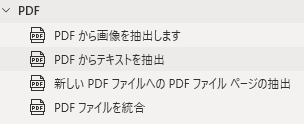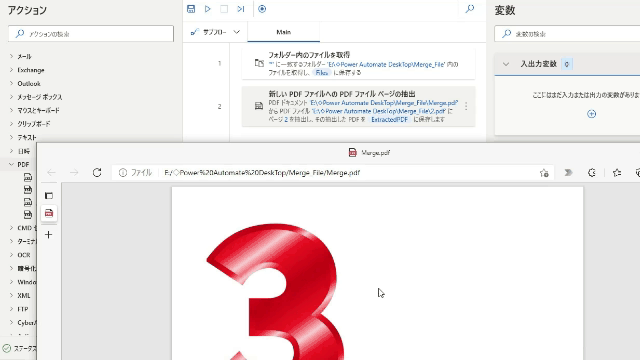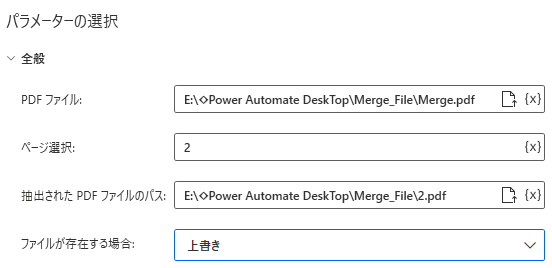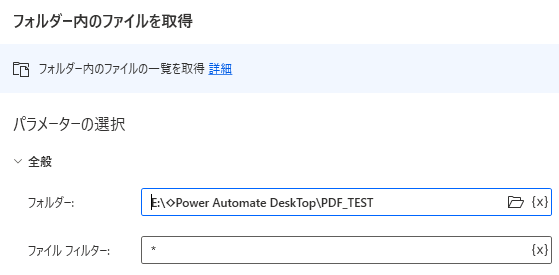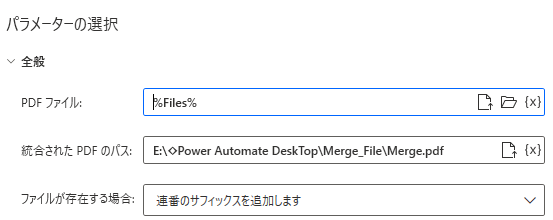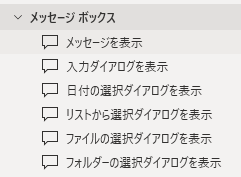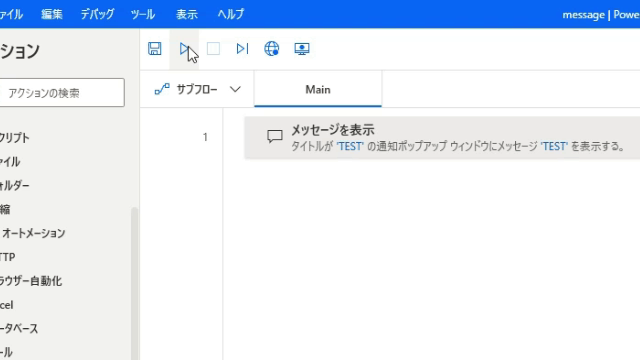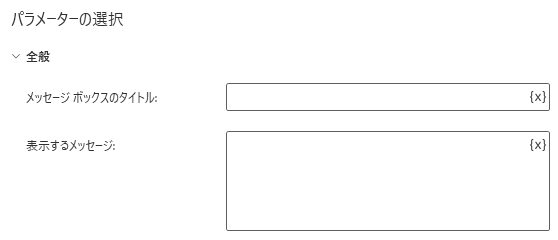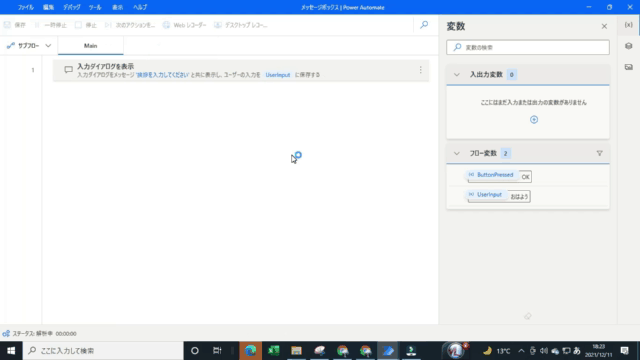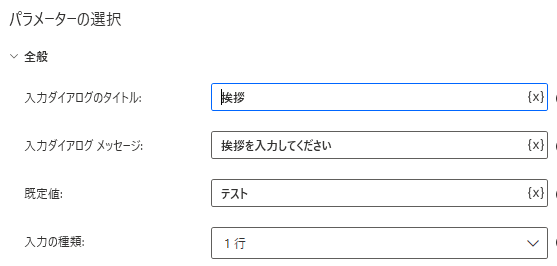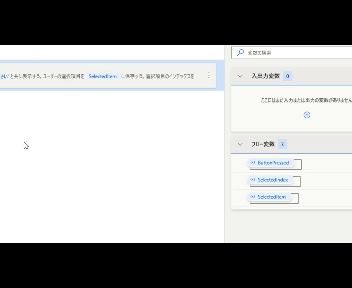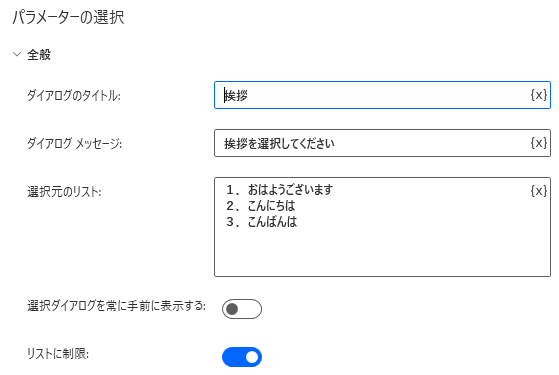Microsoft社の無料RPA・Power Automate Desktopのアクションの中から、PDF操作のアクションを紹介します
➡逆引き辞典に戻る
PDFファイルから1ページの抽出
アクション名:新しいPDFファイルへのPDFファイルページの抽出
下のGIF画像では3ページが詰まっているPDFファイルから、2ページ目を抽出しています
*➡参考ページ
パラメーターの選択
PDFファイル
抽出するPDFファイルを設定します
ページ選択
抽出するページを設定します
抽出されたPDFファイルのパス
抽出した後のファイルを出力します
ファイルが存在する場合
3種類の方法を選択できます(1.上書き、2.上書きしない、3.連番を付ける)
サンプル
ファイルなどの設定が必要です
複数ファイルを1ファイルに統合
アクション名:PDFファイルを統合
複数PDFファイルを1PDFファイルに統合します
このアクションを行う場合には、事前に下の画像のように「フォルダー内のファイルを取得」アクションにて複数ファイル名を取得して変数/Filesに格納しておきます
パラメーターの選択
PDFファイル
PDFファイルを指定した変数を設定します
統合されたPDFのパス
作成したPDFファイル名を設定します
ファイルが存在する場合
既にファイルがある場合には「上書き」「上書きしない」「連番を付ける」を設定できます
サンプル
フォルダなどの設定が必要です

Microsoft社の無料RPA・Power Automate Desktopのアクションの中から、メッセージボックスのアクションを紹介します ➡逆引き辞典に戻る
メッセージを表示
表示するメッセージを設定できます
パラメーターの設定
メッセージボックスのタイトル
メッセージボックスの左上のタイトルを設定します
表示するメッセージ
表示するメッセージを設定します
サンプル
入力ダイアログを表示
入力ダイアログボックスを表示できます。ダイアログボックスに入力した内容は変数に格納されて後のアクションで使い回せます
パラメーターの設定
入力ダイアログのタイトル
ダイアログボックスの左上のタイトルを設定できます
入力ダイアログメッセージ
入力を促すメッセージを設定できます
既定値
入力ダイアログメッセージを固定して設定できます
入力の種類
パスワードや複数行を設定できます
リストから選択ダイアログを表示
入力ダイアログボックスにリストを作成できます
パラメーターの設定
ダイアログのタイトル
ダイアログボックスの左上にタイトルを設定できます
ダイアログメッセージ
入力を促すメッセージを設定できます
選択元のリスト
選択するリストを設定できます(Enterキーで改行しながら設定します)
リストに制限
リストの表示の仕方を変更できます
サンプル

にほんブログ村
誰もが手軽にデータを有効活用してExcellentなビジネスライフを送れるようにします